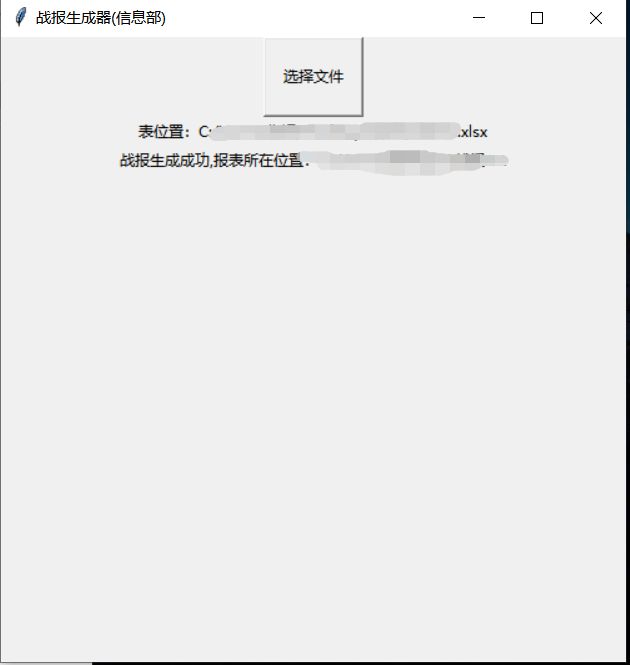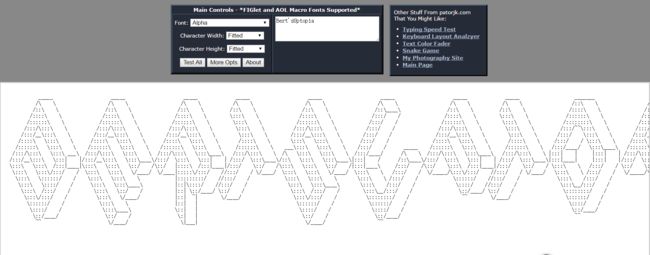PythonGUI编程|0基础快速入门GUI编程(一)
PythonGUI编程|0基础快速入门GUI编程(一)
前言
今天突然有了一个需要自动生成战报的需求,刚开始就像往常一个写好代码用pyinstaller打包一下,后期需要输入的数据在cmd里执行即可。但是因为需要输入excel表的路径,用了一两次觉得纯手打路径效率实在是太低,就想着做个GUI界面,选择文件直接导入路径感觉更方便,之后看了各类教程,做好了界面,虽然比较简陋但是也不影响使用。正好把自己学的东西总结一下记录下来,方便他人能够快速学习Tkinter(Python的GUI编程库)。
目标
使用Label(标签,显示文本和位图)和Button(在程序中显示按钮)
实现一个简单的界面
(虽然看起来比较简陋但是可以满足使用需要.........)
过程
Label属性
| Anchor | 标签中文本位置 |
| bg(background) | 背景色 |
| fg | 前景色 |
| bd | 边框宽度 |
| width | 标签宽度 |
| height | 标签高度 |
| bitmap | 标签中位图 |
| textvariable | 显示文本自动更新与StringVar配合 |
| font | 字体 |
| text | 标签中文本 |
用法:tk.Lable(window,textvariable=xxx,xxx=xxx)
Button属性
| textvariable | 可变文本,搭配StringVar |
| height | 指定按钮的高度 |
| width | 指定按钮的宽度 |
| command | 按钮消息回调函数 |
| bg | 按钮背景颜色 |
| font | 按钮字体 |
| image | 按钮上显示的图片 |
用法:tk.Button(window,textvariable=xxx,xxx=xxx)
代码
import tkinter as tk
##加载读取文件包
from tkinter.filedialog import *
#初始化TK组件
window=tk.Tk()
##方框名称
window.title("战报生成")
##方框大小
window.geometry("300x300")
##Tkinter下的对象变量类似Java的String类型的对象变量
#主要是用来接收对象变化的值,有StringVar、BooleanVar、DoubleVar、IntVar
var=tk.StringVar()
##label中的window是将label绑定到window这个框下边
label1=tk.Label(window,textvariable=var)
##定义一个点击按钮后要发生的事件
def getfile():
#读取文件获取文件路径
filename=askopenfilename()
##将文件路径传给Label标签进行显示
var.set(filename)
##创建一个button标签,并且通过command进行事件的绑定
button1=tk.Button(window,text="选择文件",command=getfile,width='10',height='3')
#pack()函数为生成布局
button1.pack()
label1.pack()
window.mainloop()
彩蛋
最近也是发现一个好玩的网站
相信大家应该知道知乎F12
下边的网站就是生成字符字的网站,但是只支持英文
http://patorjk.com/software/taag/#p=display&h=1&v=1&f=Alpha&t=Bert'sUptopia